يمكنك استخدام Firefox (أو متصفح آخر) لعرض الصور على Facebook و Picasa ومواقع مشاركة الصور الأخرى ، ومع Slide Show Viewer ، وهو امتداد Firefox ، يمكن لمستخدمي Windows استخدام Firefox لعرض عروض الشرائح للصور المخزنة على محرك الأقراص الثابت الخاص بهم.
بعد تثبيت الوظيفة الإضافية (يمكنك تنزيلها هنا) ، ستجدها موجودة في قائمة الأدوات. يمكنك العثور على قائمة الأدوات بالانتقال إلى الخيار والنقر فوق شريط القوائم لإظهار شريط الأدوات هذا. ثم من الأدوات في شريط القوائم سترى Slide Show Viewer مدرجة. (يمكنك أيضًا إضافة رمز لـ "عارض عرض الشرائح" إلى شريط القوائم باتباع هذا المسار View> Toolbars> Customize ثم سحبه من القائمة إلى شريط القوائم.)
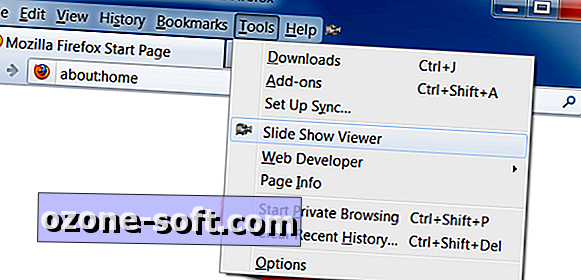
انقر فوق "عارض عرض الشرائح" من قائمة "أدوات" ثم يفتح في علامة تبويب جديدة. من القائمة الموجودة في الزاوية العلوية اليسرى من الصفحة ، يمكنك الانتقال إلى مجلد لعرضه. في تجربتي ، لم أتمكن من عرض سوى المجلدات التي تحتوي على صور. لا أستطيع ، على سبيل المثال ، عرض مجلد من مستندات Office ، على الرغم من أنني لست متأكدًا من سبب رغبة أي شخص في مشاهدة عرض شرائح من مستندات Word و Excel.
لقلب الصور عند عرض عرض الشرائح ، يمكنك استخدام مفاتيح الأسهم (سهم لليمين أو لأعلى للانتقال إلى الأمام أو سهم يسار أو لأسفل للرجوع) أو أزرار الماوس (الزر الأيسر للرجوع إلى الخلف والزر الأيمن للماوس للتحرك إلى الأمام ). يمكنك استخدام عجلة التمرير الخاصة بالماوس للتحريك والتمرير على الصور بالحجم الكامل التي تكون كبيرة جدًا بحيث لا يمكن وضعها في إطار فايرفوكس.

لسوء الحظ ، لم أتمكن من العثور على أي طريقة لتشغيل عرض شرائح حيث يقوم تلقائيًا بقلب الصور في مجلد معين. أيضًا ، لم أتمكن من تشغيل مجلد يحتوي على مجلدات من الصور. على سبيل المثال ، لم أتمكن من عرض مجلد "الصور" ولكن كان لا بد من الانتقال إلى "صور" أو "المجلد" لعرض الصور.
من لوحة التحكم في الزاوية العلوية اليمنى ، يمكنك استخدام مربعي اختيار لعرض الصورة الكاملة أو اقتصاصها لملائمة نافذة المتصفح. يمكنك استخدام مفتاح Escape لإخفاء لوحة التحكم واستعادتها.













ترك تعليقك